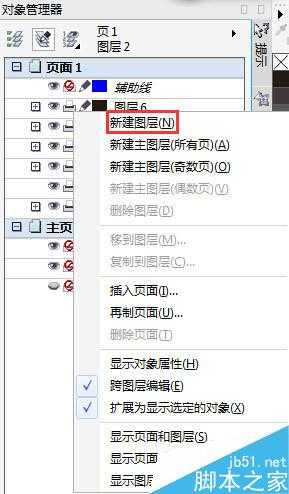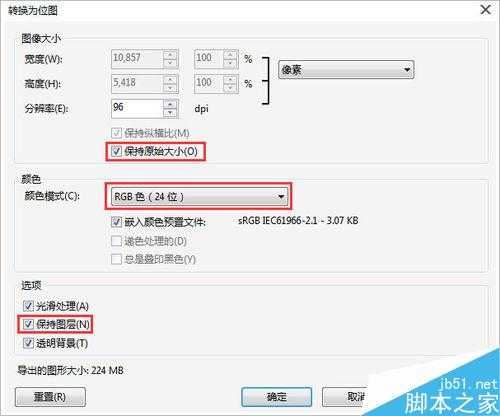做平面设计时为了作图需要我们经常要把cdr的文件转换为psd格式的分图层文件,CorelDRAW是常用的矢量图形制作工具,Photoshop是功能强大的图像处理软件,在做一些设计作品的时候两款软件偏重不同,各有千秋,当我们同时需要使用两个软件的时候,就存在格式转换这一问题,这可能也是困扰许多小伙伴的难题。本文将分享如何将CorelDRAW文件转换为psd分图层文件。
方法/步骤
首先打开CorelDRAW软件,双击图标打开或者右击图标→打开。出现新建页面,进入绘图界面。
执行“窗口→泊坞窗→对象管理器”命令,在右侧弹出的对话框可以查看图层,你可以鼠标右击,在弹出的快速列表中选择“新建图层”或者单击泊坞窗底下的新建图层按钮,你希望所绘制的图形导出几个图层就新建几个图层。
开始绘制图形物件,我这里边新建六个图层,然后把绘制的不同物件放置在不同图层中,当然图层顺序要搞清楚,跟PS一样,对象管理器中的图层在上边的也会显示在绘图界面的顶层。点击图层页面前边的眼睛可以隐藏该图层,以此方法来做检验。
单击对象管理器中的“+”号图标,可以查看图层包含的详细信息。如果图层顺序错误,还可以选中错误图层里面的群组元素,将它移动到正确图层位置,想要精细的psd分层文件的话,单击群组前面的加号,一个个元素移动到其他新建的图层里面,按shift键可选择多个。
执行文件→导出,导出格式为PSD格式,即PS源文件格式,导出在选定的文件夹。
在弹出的“转换为位图”对话框中设置参数,分辨率复选框中勾选“保持原始大小”、颜色模式设置为RGB色、最重要的是在选项复选框中一定记得勾选“保持图层”。
选择导出图片,右击打开方式为ps,在PS里打开它就能看到我们在cdr软件中对它所分图层的操作了。上面说的图层顺序错误问题,当然,你是可以在这里面更改的,PS中的图层一目了然。
注意事项
图层要分清楚,CDR中的图层直接影响PS中的图层
以上就是将CorelDRAW文件转换为PSd分图层文件方法介绍,操作很简单的,大家学会了吗?希望能对大家有所帮助!
P70系列延期,华为新旗舰将在下月发布
3月20日消息,近期博主@数码闲聊站 透露,原定三月份发布的华为新旗舰P70系列延期发布,预计4月份上市。
而博主@定焦数码 爆料,华为的P70系列在定位上已经超过了Mate60,成为了重要的旗舰系列之一。它肩负着重返影像领域顶尖的使命。那么这次P70会带来哪些令人惊艳的创新呢?
根据目前爆料的消息来看,华为P70系列将推出三个版本,其中P70和P70 Pro采用了三角形的摄像头模组设计,而P70 Art则采用了与上一代P60 Art相似的不规则形状设计。这样的外观是否好看见仁见智,但辨识度绝对拉满。
更新动态
- 凤飞飞《我们的主题曲》飞跃制作[正版原抓WAV+CUE]
- 刘嘉亮《亮情歌2》[WAV+CUE][1G]
- 红馆40·谭咏麟《歌者恋歌浓情30年演唱会》3CD[低速原抓WAV+CUE][1.8G]
- 刘纬武《睡眠宝宝竖琴童谣 吉卜力工作室 白噪音安抚》[320K/MP3][193.25MB]
- 【轻音乐】曼托凡尼乐团《精选辑》2CD.1998[FLAC+CUE整轨]
- 邝美云《心中有爱》1989年香港DMIJP版1MTO东芝首版[WAV+CUE]
- 群星《情叹-发烧女声DSD》天籁女声发烧碟[WAV+CUE]
- 刘纬武《睡眠宝宝竖琴童谣 吉卜力工作室 白噪音安抚》[FLAC/分轨][748.03MB]
- 理想混蛋《Origin Sessions》[320K/MP3][37.47MB]
- 公馆青少年《我其实一点都不酷》[320K/MP3][78.78MB]
- 群星《情叹-发烧男声DSD》最值得珍藏的完美男声[WAV+CUE]
- 群星《国韵飘香·贵妃醉酒HQCD黑胶王》2CD[WAV]
- 卫兰《DAUGHTER》【低速原抓WAV+CUE】
- 公馆青少年《我其实一点都不酷》[FLAC/分轨][398.22MB]
- ZWEI《迟暮的花 (Explicit)》[320K/MP3][57.16MB]